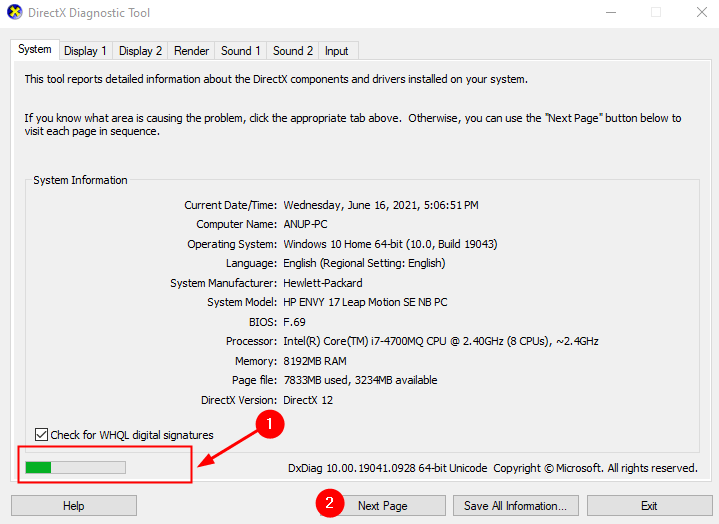اشتكى بعض مستخدمي Windows 10 مؤخرًا من تعطل ملفات .ogg لـ File Explorer على أجهزة الكمبيوتر الخاصة بهم. على الرغم من أن Windows Media Player لا يدعم هذا التنسيق في الأصل ، إلا أن تطبيق Groove Music يدعمه. لذلك ، إذا كان أي ملف .ogg معين لا يفتح أو يتعطل مستكشف الملفات ، فلا تقلق. ما عليك سوى اتباع هذه الإصلاحات السهلة لحل المشكلات.
الإصلاح 1 - إلغاء تثبيت ملحقات وسائط الويب
يجب عليك إلغاء تثبيت Web Media Extensions من جهاز الكمبيوتر الخاص بك لحل هذه المشكلة.
1. في البداية ، ابحث التطبيقات والميزات في مربع بحث Windows 10.
2. ثم انقر فوق التطبيقات والميزات ظهرت في نتيجة البحث.

3. الآن ، ابحث ملحقات وسائط الويب في مربع البحث.
4. الآن ، انقر فوق ملحقات وسائط الويب التي ظهرت في نتيجة البحث لتوسيعها.
5. الآن ، انقر فوق الغاء التثبيت.

بمجرد إلغاء تثبيت Web Media Creations من جهاز الكمبيوتر الخاص بك ، إعادة تشغيل الكمبيوتر.
الآن ، حاول فتح ملفات .ogg وتحقق أكثر.
الإصلاح 2 - استخدام عارض امتداد شل
يجب عليك استخدام Shell Extension Viewer لسرد التطبيق الذي يسبب هذه المشكلة.
1. بادئ ذي بدء ، قم بتنزيل ShellExView على حاسوبك.
2. بعد ذلك ، تحتاج إلى استخراج ملف zip الذي تم تنزيله إلى الموقع الذي تختاره.

3. انتقل إلى المجلد حيث قمت باستخراج الملف المضغوط.
4. بعد ذلك, فقط نقرتين متتاليتين على "shexview“.

ShellExView فائدة سوف تفتح.
اسمح لبعض الوقت ShellExView لجمع بعض المعلومات من نظامك حول ملحقات shell الموجودة.
5. الآن ، في ShellExView نافذة ، انقر فوق "خيارات"في شريط القائمة
6. تأكد من أن "إخفاء كافة ملحقات مايكروسوفتالخيار هو التحقق.

الآن سترى فقط ملحقات الطرف الثالث.
7. في البداية ، انقر بزر الماوس الأيمن فوق الامتداد الأول في القائمة وانقر فوق "تعطيل العنصر المحدد“.

تصغير شاشة ShellExview.
بمجرد التعطيل ، حاول الوصول إلى ملف .ogg في مستكشف الملفات.
تحقق مما إذا كان مستكشف الملفات يتعطل تلقائيًا أم لا. الآن ، هناك احتمالان هنا -
القضية أ - إذا لم يتعطل مستكشف الملفات ، فهذا هو التطبيق الذي يسبب هذه المشكلة.
وفقًا لبعض المستخدمين ، هذه هي البرامج التي تسببت في حدوث هذه المشكلة.
- ميجا
معالج خاصية حزمة مصدر الوسائط MF
ما عليك سوى إلغاء تثبيت التطبيق من جهاز الكمبيوتر الخاص بك ، باتباع هذه الخطوات.
أ. في البداية ، اضغط على مفتاح Windows + R. مفاتيح معا.
ب. ثم اكتب "appwiz.cpl“. بعد ذلك ، اضغط على يدخل مفتاح للوصول إليه.

ج. ثم ، انقر بزر الماوس الأيمن فوق التطبيق الإشكالي وانقر فوق "الغاء التثبيت“.

قد تحتاج إلى إعادة تشغيل جهاز الكمبيوتر الخاص بك مرة واحدة.
بعد ذلك ، لن يتعطل مستكشف الملفات مرة أخرى.
الحالة ب - إذا استمر تعطل مستكشف الملفات ، فهذا ليس التطبيق الذي يسبب هذه المشكلة في المقام الأول.
أ. تعظيم شلإكسفيو تكرارا.
ب. الآن ، انقر بزر الماوس الأيمن على الامتداد الثاني ثم انقر فوق "تعطيل العناصر المحددة"لتعطيله.

افتح File Explorer وتحقق مرة أخرى.
استمر في هذه العملية لتعطيل جميع الملحقات واحدة تلو الأخرى والتحقق حتى يتوقف مستكشف الملفات عن الانهيار عند الفتح.
الإصلاح 3 - تحديث ملحقات وسائط الويب
إذا لم يساعدك إلغاء تثبيت Web Media Extensions ، فقم بتحديثه من المتجر.
1. افتح متجر Microsoft على جهاز الكمبيوتر الخاص بك.
2. بمجرد فتحه ، انقر فوق شريط الثلاثة في الزاوية اليمنى وانقر فوق "التنزيلات والتحديثات“.

هنا ، سترى جميع التحديثات المتاحة جاهزة للتنزيل والتثبيت على جهاز الكمبيوتر الخاص بك.
4. بحث عن "ملحقات وسائط الويب"هنا.
5. بمجرد العثور عليه ، انقر فوق "⬇" معه لتنزيل التحديث وتثبيته على جهاز الكمبيوتر الخاص بك.

انتظر قليلاً لأن هذه العملية ستستغرق بضع دقائق.
ثم أغلق المتجر. افتح File Explorer مرة أخرى وتحقق مما إذا كان هذا يحل المشكلة.
لن تتسبب ملفات .ogg في تعطل جهاز الكمبيوتر بعد الآن.